Necesitamos usar el Escritorio Remoto de Chrome y resulta que no funciona en Windows 11 y 10 ¿Qué podemos hacer para solucionarlo? Los motivos pueden ser variados, pero por suerte, las soluciones son unas pocas y se aplican a la gran mayoría de escenarios. Vamos a ver tres métodos sencillos, pero muy efectivos para lograr que el Chrome Remote Desktop funcione sin problemas.
Solución: Escritorio remoto de Chrome no funciona en Windows
Desactivar la función PIN
Lo primero que haremos será presionar Windows + R para abrir el cuadro de diálogo “Ejecutar”. Una vez que este abierto tendremos que escribir “Regedit” y dar clic en “Aceptar” para abrir el Editor de registro.
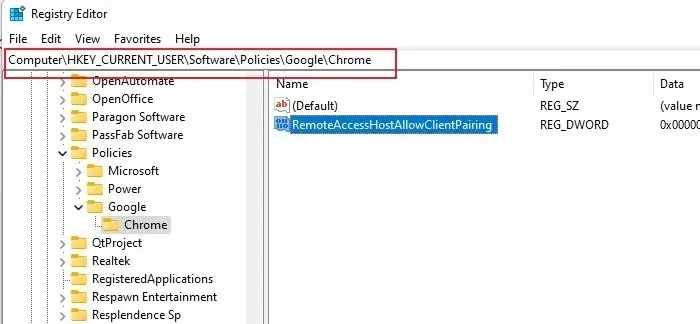
Vamos a tener que navegar hasta la siguiente dirección a través de la barra lateral izquierda:
HKEY_LOCAL_MACHINE\SOFTWARE\Policies
Una vez que estemos aquí, vamos a dar clic derecho en “Policies” y seleccionaremos “Nuevo” en el menú contextual y daremos clic en “Clave”. El nombre que pondremos será “Google”.
A continuación, daremos clic derecho sobre “Google” y seleccionaremos Nuevo > Clave y escribiremos Chrome.
Damos clic en Chrome y en el panel derecho daremos clic derecho en un espacio vacío y vamos a elegir Nuevo > Valor DWORD (32 bits), el cual nombraremos RemoteAccessHostAllowClientPairing y le asignaremos el valor 1.
Para finalizar vamos a dar clic en “Aceptar” y procederemos a reiniciar o apagar el ordenador y encenderlo, para que los cambios surtan efecto.
Reparar y reinstalar Escritorio Remoto de Chrome
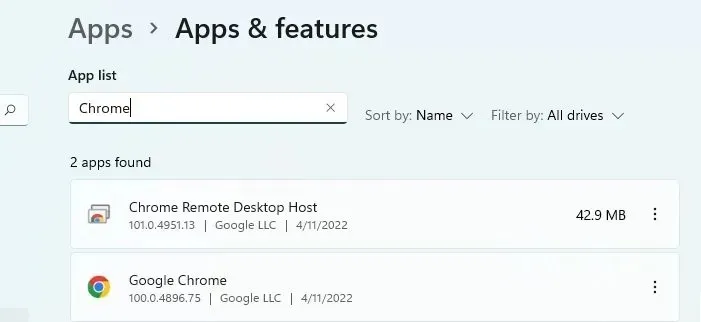
- Presionamos las teclas Windows + i en el teclado para ingresar a Configuración.
- A continuación, vamos a dirigirnos a Aplicaciones > Aplicaciones y características.
- Buscaremos el Escritorio remoto de Chrome o Remote Desktop Chrome.
- Cuando aparezca, daremos clic en el menú vertical de tres puntos y en Modificar.
- A continuación, veremos la opción de reparación, la cual vamos a tener que seleccionar.
Ahora vamos a tener que esperar un poco para que el proceso se complete. Si esto no funciona, también podemos desinstalar y volver a instalar la aplicación; también será necesario hacer lo mismo con Chrome para que funcione.
Usar la extensión de escritorio remoto de Chrome
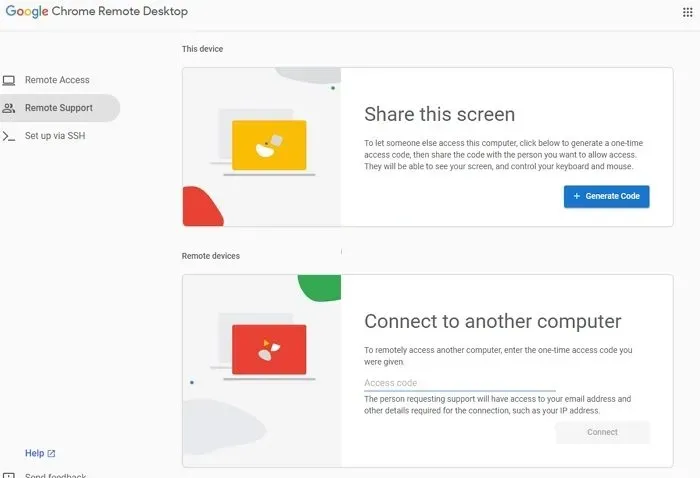
Existe una extensión oficial que nos ayudará a configurar esta función de manera muy sencilla. Funciona tanto en Chrome, como en Microsoft Edge. Este complemento nos ayuda a configurar el acceso remoto a la PC existente, compartiendo pantalla a través de un código QR. Ciertamente, funciona de maravilla, lo hemos probado e incluso desde un dispositivo móvil con datos funciona muy bien, consumiendo pocos datos móviles en el proceso.


¿Tienes alguna pregunta o problema relacionado con el tema del artículo? Queremos ayudarte.
Deja un comentario con tu problema o pregunta. Leemos y respondemos todos los comentarios, aunque a veces podamos tardar un poco debido al volumen que recibimos. Además, si tu consulta inspira la escritura de un artículo, te notificaremos por email cuando lo publiquemos.
*Moderamos los comentarios para evitar spam.
¡Gracias por enriquecer nuestra comunidad con tu participación!